1- Pixels da imagem
O ideal quando se busca uma imagem para criar mapas a partir do Photoshop é ir em Imagens- Ferramentas e selecionar o tamanho Grande, buscando sempre por imagens e texturas de pelo menos 2.000×2000 pixels, isso irá selecionar imagens de mais qualidade para as texturas.
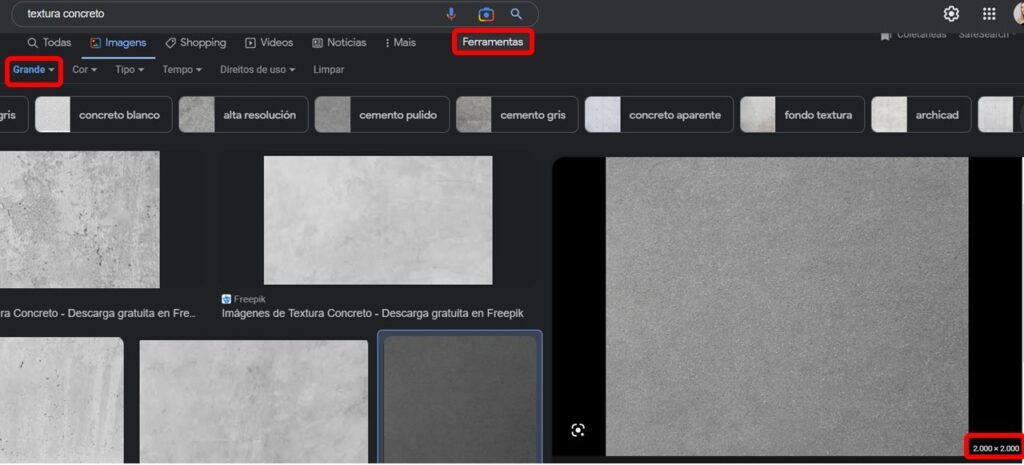
2- Ajustar o formato da imagem para quadrado
Uma configuração importante é que caso você escolha uma imagem que não seja quadrada, é necessário ajustar suas medidas transformando-a em quadrada, para melhorar a qualidade da textura, para isso basta:
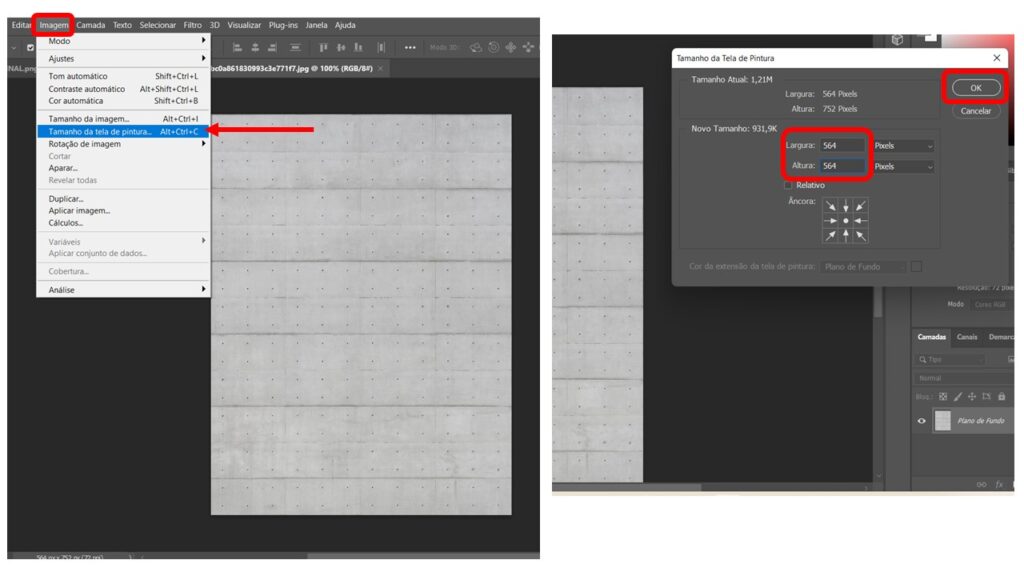
3- Suavizar de forma mínima imagens, muito nítidas (visualmente pesadas).
Se a imagem está com um aspecto visível muito pesado em sua opinião é possível suavizar a mesma para que a textura tenha um aspecto mais neutro. Basta seguir os seguintes passos:
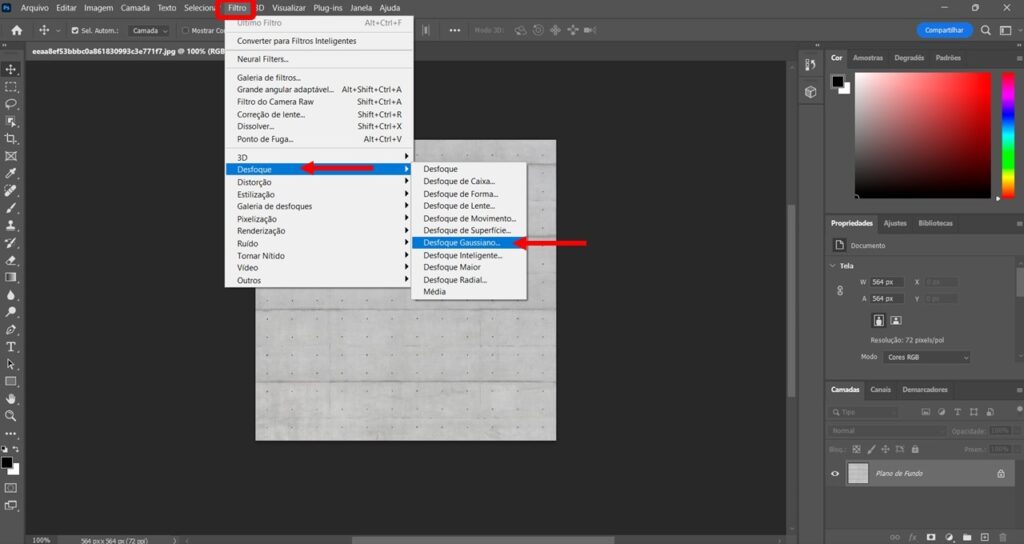
Após isto abrirá a tela do desfoque gaussiano, onde:
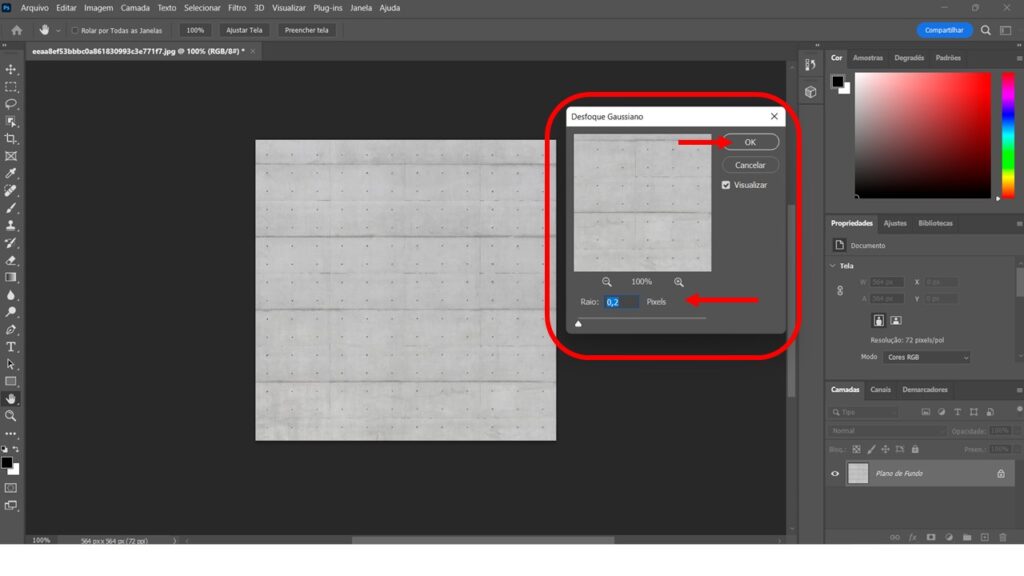
Gostou destas dicas? Acompanhe e aprenda muito mais em nossos demais blogs!
Até a próxima!
Faça parte do nosso grupo no facebook



